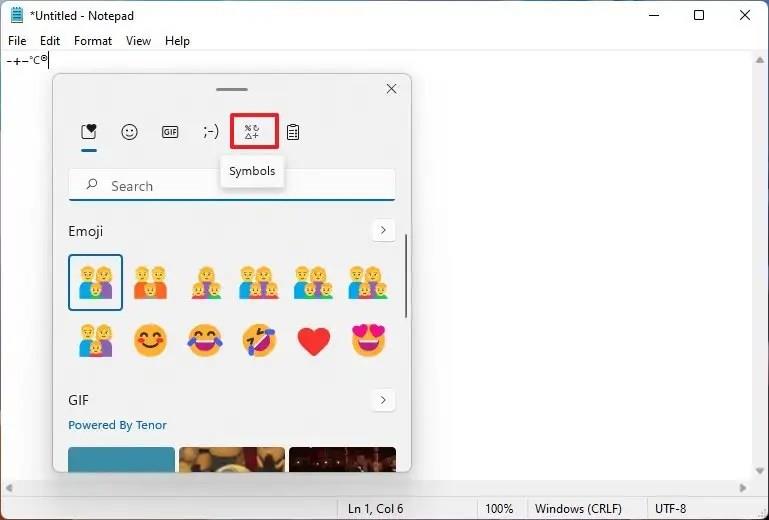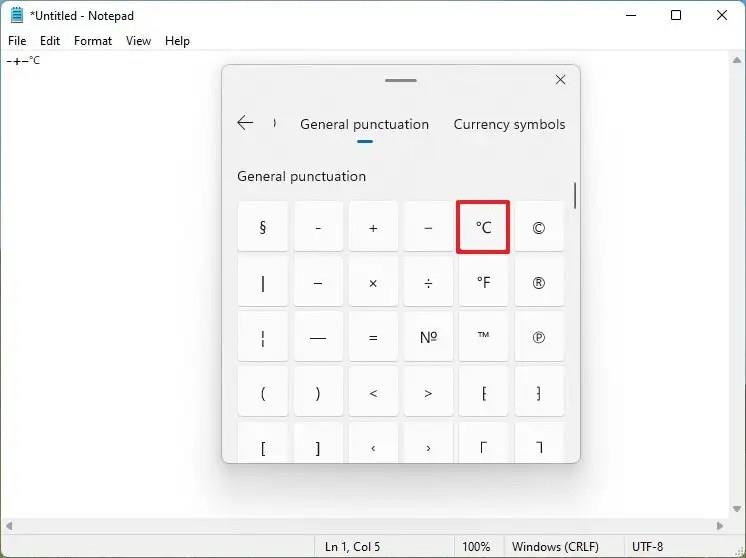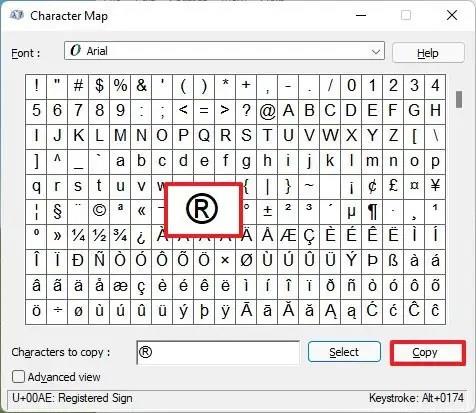Sous Windows 11 , vous disposez de deux méthodes simples pour insérer des symboles lors de la rédaction d'un document, d'un e-mail, d'un SMS ou d'une publication sur les réseaux sociaux. Dans ce guide, nous vous montrerons comment. Si vous avez déjà écrit quelque chose sur votre ordinateur, vous avez probablement dû utiliser la touche "ALT" plus le code ou effectuer une recherche en ligne pour insérer un symbole (par exemple, tiret cadratin, plus et moins que, flèches et bien d'autres), qui est très gênant.
Cependant, Windows 11 (ligne sur Windows 10 ) est livré avec le panneau emoji qui vous permet d'insérer rapidement des symboles et des kaomoji (caractères faciaux) en plus des emojis, de sorte que vous n'avez pas à vous souvenir des codes "ALT" ou à utiliser des étapes supplémentaires. Windows est même livré avec "Character Map", qui est une application héritée qui comprend tous les symboles dont vous aurez besoin.
Dans ce guide , vous apprendrez les étapes simples pour insérer des symboles et des kaomoji dans des documents, des fichiers texte, des e-mails et des publications sur les réseaux sociaux sous Windows 11 .
Insérer des symboles à l'aide du panneau emoji
Pour insérer des symboles ou des kaomoji sur Windows 11, procédez comme suit :
-
Ouvrez une application.
-
Utilisez la touche Windows + . (point) ou touche Windows + ; (point-virgule) raccourci clavier pour ouvrir le panneau emoji.
-
Cliquez sur l' onglet Symboles . (Ou le bouton du visage du personnage pour accéder aux kaomoji disponibles.)
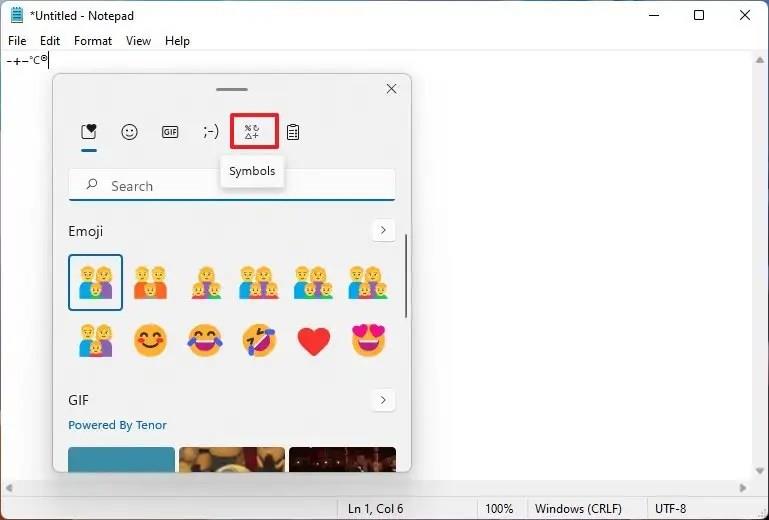
-
Sélectionnez les symboles que vous souhaitez insérer.
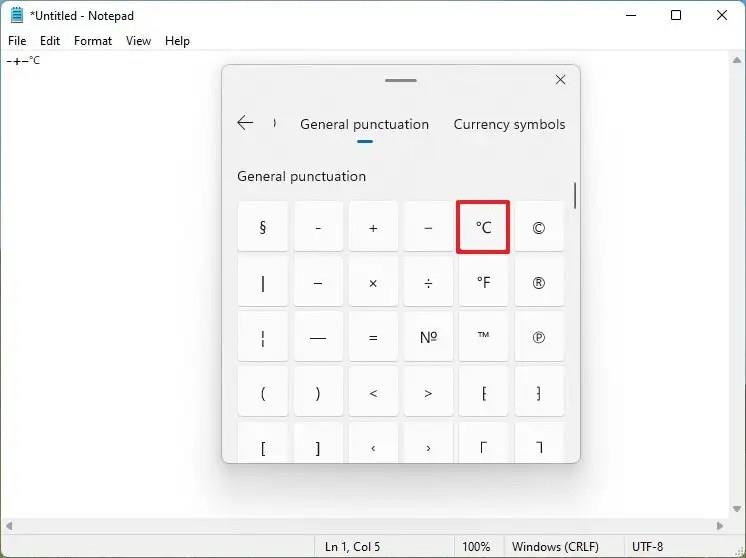
Conseil rapide : si vous ne trouvez pas le symbole, vous pouvez basculer entre les différents onglets pour rechercher les symboles disponibles sur Windows 11, y compris la ponctuation, la devise, la géométrie, les mathématiques, le latin et la langue.
Une fois que vous avez terminé les étapes, le symbole apparaîtra dans le document, et vous les utiliserez, les plus fréquemment utilisés apparaîtront dans l'onglet "le plus récemment utilisé" pour faciliter encore plus leur sélection la prochaine fois.
Insérer des symboles à l'aide de la table des caractères
Vous pouvez toujours utiliser l'ancienne application Character Map pour insérer des symboles sur Windows 11 en procédant comme suit :
-
Ouvrez Démarrer .
-
Recherchez Character Map et cliquez sur le premier résultat pour ouvrir l'application.
-
Sélectionnez le symbole que vous souhaitez utiliser.
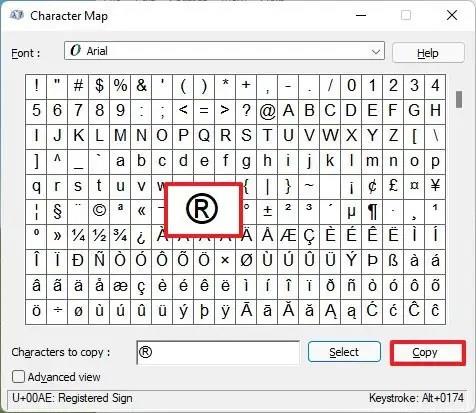
-
Cliquez sur le bouton Copier .
Une fois les étapes terminées, vous pouvez insérer le symbole en cliquant avec le bouton droit de la souris et en sélectionnant l' option Coller (ou en utilisant le raccourci clavier Ctrl + V ).